Aptik vous permet de créer une copie de sauvegarde des PPA et des packages installés, ainsi que des thèmes et des icônes, ce qui simplifie la réinstallation de ceux-ci dans une copie «fraîche» d'Ubuntu et de ses dérivés. Il ne fait aucun doute que cet outil est idéal pour ceux qui souffrent de "versionitis" ou pour ceux qui doivent installer Ubuntu sur plusieurs machines.
L'application, créée par le développeur de Conky Manager lui-même, n'est rien de plus qu'une interface agréable avec les puissants outils de ligne de commande qui font le «sale boulot», mais c'est précisément son plus grand avantage: transformer une tâche fastidieuse en une tâche incroyablement simple et intuitif.
Installations préconisées
Ouvrez un terminal et entrez les commandes suivantes:
sudo apt-add-repository -y ppa:teejee2008/ppa
sudo apt-get update
sudo apt-get install aptik
Comment créer une sauvegarde
Lors de l'ouverture d'Aptik, 4 options nous sont proposées pour effectuer des copies de sauvegarde:
- PPA et référentiels personnalisés (y compris les packages installés)
- Applications installées à partir du centre logiciel Ubuntu
- Paquets téléchargés et mis en cache depuis APT
- Les thèmes et icônes stockés dans / usr / share / themes et / icons
En cliquant sur la sauvegarde des PPA, on nous présentera une liste de tous les PPA utilisés ainsi que les packages installés:
Le reste des options ne nécessite pas beaucoup d'explications car le programme est assez simple et intuitif.
Comment récupérer la copie créée
Il vous suffit de connecter, par exemple, la clé USB sur laquelle la sauvegarde est stockée. Ensuite, vous devez installer et démarrer Aptik et sélectionner le dossier de sauvegarde. Enfin, il ne reste plus qu'à cliquer sur les boutons Restaurer et sélectionnez les packages, les PPA, les thèmes et restaurez-les un par un.

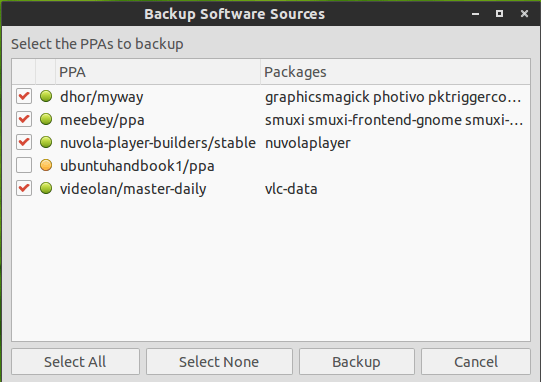
Je l'ai utilisé il y a quelque temps. C'est très bien, même si je préfère faire mes sauvegardes avec Y-ppa-manger.
Salutations!
Une autre excellente alternative!
Je l'ai déjà installé sans aucun problème dans Netrunner 13.12 (64) mais au moment de l'utiliser pour la première fois le dossier «backup» n'apparaît pas, d'autres apparaissent, je touche n'importe lequel et l'application se ferme.
Pourriez-vous mieux expliquer comment faire?
Merci.
Sauvegardez les sources et les PPA:
$ mkdir ~ / apt.bak && cp -r / etc / apt ~ / apt.bak
Cela m'est utile, c'est que je l'ai déjà utilisé pour enregistrer pour aller sous linux mint 17